在这篇文章中,我们将看看如何在 Fedora 30 SERVER 上安装。LEMP 代表:
我假设 Fedora 30 已经安装在你的电脑系统上。
LEMP 是一组强大的软件设置集合,它安装在一个 Linux 服务器 上以帮助使用流行的开发平台来构建网站,LEMP 是 LAMP 的一个变种,在其中不是 Apache ,而是使用 EngineX(nginx),此外,使用 MariaDB 代替 MySQL。这篇入门指南是一个安装 Nginx、Maria DB 和 PHP 的独立指南的作品集合。
在 Fedora 30 Server 上安装 Nginx、PHP 7.3 和 PHP-FPM
让我们看看如何在 Fedora 30 Server 上安装 Nginx 和 PHP 以及 PHP FPM。
步骤 1) 切换到 root 用户
在系统上安装 Nginx 的第一步是切换到 root 用户。使用下面的命令:
root@linuxtechi ~]$ sudo -i[sudo] password for pkumar:[root@linuxtechi ~]#步骤 2) 使用 dnf 命令安装 Nginx、PHP 7.3 和 PHP FPM
使用下面的命令安装 Nginx:
[root@linuxtechi ~]# dnf install nginx php php-fpm php-common -y步骤 3) 安装额外的 PHP 模块
PHP 的默认安装仅自带基本模块和最需要的模块,如果你需要额外的模块,像 PHP 支持的 GD、XML、命令行接口、Zend OPCache 功能等等,你总是能够选择你的软件包,并一次性安装所有的东西。查看下面的示例命令:
[root@linuxtechi ~]# sudo dnf install php-opcache php-pecl-apcu php-cli php-pear php-pdo php-pecl-mongodb php-pecl-redis php-pecl-memcache php-pecl-memcached php-gd php-mbstring php-mcrypt php-xml -y步骤 4) 开始 & 启用 Nginx 和 PHP-fpm 服务
使用下面的命令来开始并启用 Nginx 服务:
[root@linuxtechi ~]# systemctl start nginx && systemctl enable nginxCreated symlink /etc/systemd/system/multi-user.target.wants/nginx.service → /usr/lib/systemd/system/nginx.service.[root@linuxtechi ~]#使用下面的命令来开始并启用 PHP-FPM 服务:
[root@linuxtechi ~]# systemctl start php-fpm && systemctl enable php-fpmCreated symlink /etc/systemd/system/multi-user.target.wants/php-fpm.service → /usr/lib/systemd/system/php-fpm.service.[root@linuxtechi ~]#步骤 5) 核实 Nginx (Web 服务) 和 PHP 安装
注意:假使操作系统防火墙是启用的,并运行在你的 Fedora 30 系统上,那么使用下面的命令来准许 80 和 443 端口:
[root@linuxtechi ~]# firewall-cmd --permanent --add-service=httpsuccess[root@linuxtechi ~]#[root@linuxtechi ~]# firewall-cmd --permanent --add-service=httpssuccess[root@linuxtechi ~]# firewall-cmd --reloadsuccess[root@linuxtechi ~]#打开网页浏览器,输入下面的 URL: http:// 。
上面的屏幕证实 Nginx 已经成功地安装。
现在,让我们核实 PHP 安装,使用下面的命令创建一个测试 php 页():
[root@linuxtechi ~]# echo "" > /usr/share/nginx/html/info.php[root@linuxtechi ~]#在网页浏览器中输入下面的 URL,
上面的页面验证 PHP 7.3.5 已经被成功地安装。现在,让我们安装 MariaDB 数据库服务器。
在 Fedora 30 上安装 MariaDB
MariaDB 是 MySQL 数据库的一个极好的替代品,因为它的工作方式与 MySQL 非常类似,并且兼容性也与 MySQL 一致。让我们看看在 Fedora 30 Server 上安装 MariaDB 的步骤。
步骤 1) 切换到 root 用户
在系统上安装 MariaDB 的第一步是切换到 root 用户,或者你可以使用有 root 权限的本地用户。使用下面的命令:
[root@linuxtechi ~]# sudo -i[root@linuxtechi ~]#步骤 2) 使用 dnf 命令安装 MariaDB(10.3)的最新版本
在 Fedora 30 Server 上使用下面的命令来安装 MariaDB:
[root@linuxtechi ~]# dnf install mariadb-server -y步骤 3) 开启并启用 MariaDB 服务
在步骤 2 中成功地安装 MariaDB 后,接下来的步骤是开启 MariaDB 服务。使用下面的命令:
[root@linuxtechi ~]# systemctl start mariadb.service ; systemctl enable mariadb.service步骤 4) 保护安装好的 MariaDB
当我们安装 MariaDB 服务器时,因为默认情况下没有 root 密码,在数据库中也会创建匿名用户。因此,要保护安装好的 MariaDB,运行下面的
mysql_secure_installation
命令:
[root@linuxtechi ~]# mysql_secure_installation
接下来你将被提示一些问题,仅回答下面展示的问题:
步骤 5) 测试 MariaDB 安装
在你安装后,你总是能够测试是否 MariaDB 被成功地安装在 Fedora 30 Server 上。使用下面的命令:
[root@linuxtechi ~]# mysql -u root -pEnter password:接下来,你将被提示一个密码。输入在保护安装好的 MariaDB 期间你设置的密码,接下来你可以看到 MariaDB 欢迎屏幕。
Welcome to the MariaDB monitor.Commands end with ; or \g.Your MariaDB connection id is 17Server version: 10.3.12-MariaDB MariaDB ServerCopyright (c) 2000, 2018, Oracle, MariaDB Corporation Ab and others.Type 'help;' or '\h' for help. Type '\c' to clear the current input statement.MariaDB [(none)]>最后,我们已经在你的 Fedora 30 Server 上成功地完成安装 LEMP(Linux、Nginx、MariaDB 和 PHP)的所有工作。请在下面的反馈部分发布你的评论和建议,我们将尽快在后面回应。
如何在 Ubuntu 12.04 Server 中安装图形用户界面
使用ubuntu server安装lamp主机非常的方便,只要在安装系统的步骤中选择就是了 。 但是很多时候我需要在图形界面下管理主机更加方便。 今天的教程就是教大家安装图形界面。 【方法一】首先你需要确定你的源文件中 /etc/apt/ 已经使用Universe和Multiverse库。 然后使用下面的命令来进行更新源列表和安装图形桌面。 sudo apt-get update sudo apt-get upgrade sudo apt-get install x-window-system-coresudo apt-get install gdm sudo apt-get install ubuntu-desktop【方法二】如果你只想安装必要的桌面管理软件而不想安装一些诸如 Evolution 和 OpenOffice 的不需要的应用软件,可使用下面的命令: sudo apt-get install --no-install-recommends ubuntu-desktop我执行此命令提示没有ubuntu-desktop【方法三】安装轻量级桌面 xfce 使用下面的命令: sudo apt-get install xubuntu-desktop【方法四】安装 KDE 桌面,使用下面的命令: sudo apt-get install kubuntu-desktop
如何将.exe文件转换为.msi文件
你好,方法如下:在我们使用组策略来安装部署应用软件时,最常碰到的问题就是:活动目录中软件分发只能分发MSI文件,不能分发exe文件。 虽然使用SMS可以分发exe和msi文件,但在我们企业的生产环境中可能没有部署或并不想去部署SMS。 Q:如何把EXE转成MSI?A:VERITAS、InstallShield、Wise Solutions,这些软件公司都提供了一些工具程序,我们可以利用它们来编辑 Windows Installer Package,或是将传统Setup安装软件包装成为安装软件包。 其中VERITAS的WINSTALL LE是一个简单、容易使用的工具,也是先前比较常用的工具。 该工具可以在Windows2000服务器版本的安装光盘中找到,具体的路径为:Valueadd\3rdparty\Mgmt\Winstle\。 安装后,它会在“开始菜单”的“所有程序”内创建一个名为“VERITAS Software”的程序组,里面包含着以下两个工具:VERITAS Discover:用于将EXE文件打包为MSI。 VERITAS Software Console:用于查看与修改MSI安装软件包。 备注:微软的工程师现在推荐使用一个新的工具,那就是:FLEXnet AdminStudio SMS Edition,它可以将EXE文件打包为MSI并生成MST文件(MST是MSI的应答文件,可以提供MSI安装过程中需要的信息),从而完成无人应答安装。
服务器架设
首先要确认已安装了IIS,如果没有添加IIS,可单击“开始”,指向“设置”,单击“控制面板”,双击“添加/删除程序”,选择“添加删除Windows组件”,在弹出的“Windows组件向导”窗中“组件”下勾选“Internet信息服务(IIS)”。 然后放入系统源盘,单击“下一步”,显示“完成Windows 组件向导”窗后单击“完成”即可添加IIS。 2、打开控制面版→管理工具→Internet服务管理器”,在“Internet信息服务”左窗格中展开服务器名称前的“+”号,然后在“默认Web站点”选项上单击鼠标右键,从弹出菜单中选择“属性”。 (1)在“默认Web站点属性”中单击“Web站点”标签,输入你的固定IP地址了。 (2)在主目录选项卡中输入你的WEB所在路径。












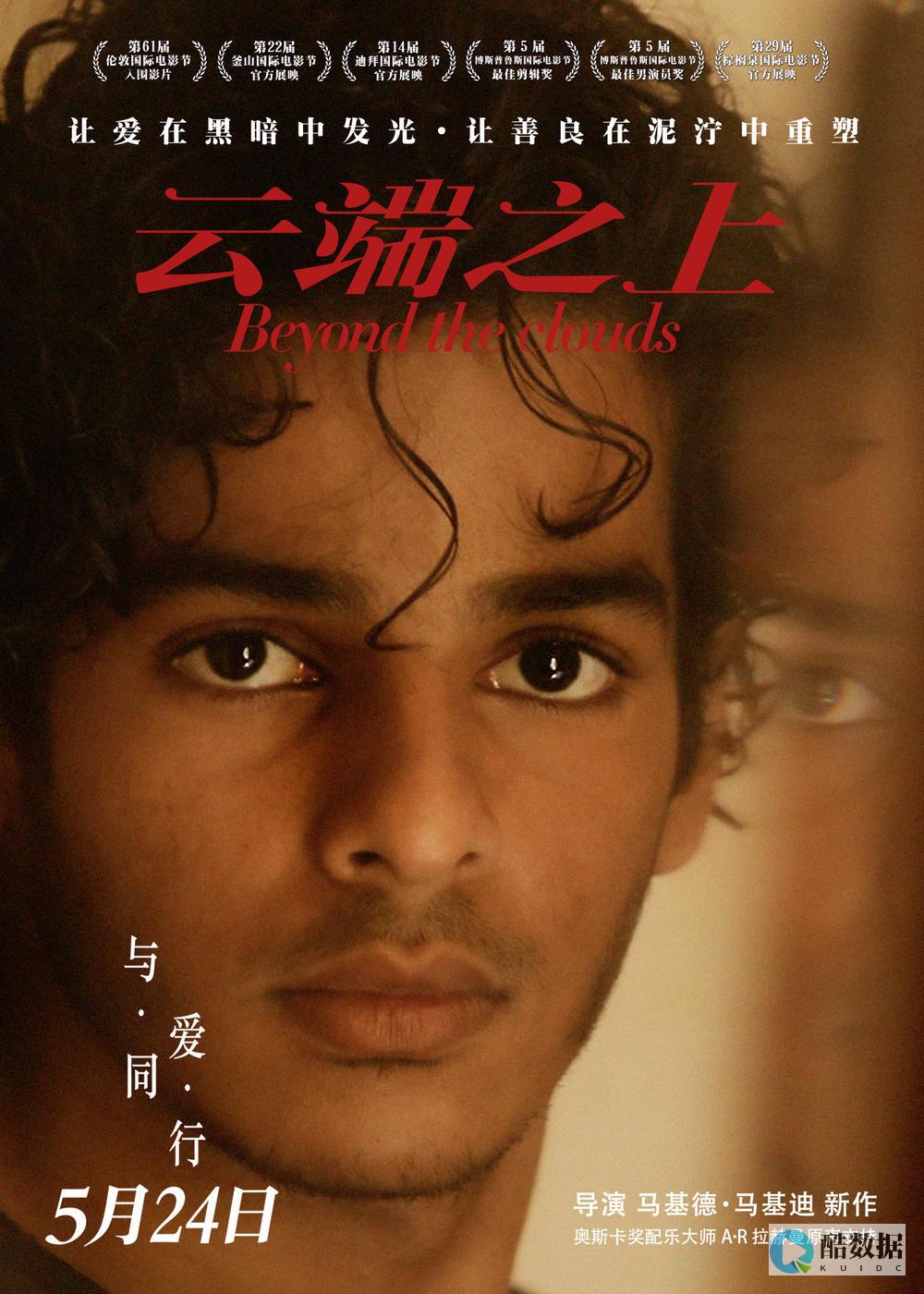


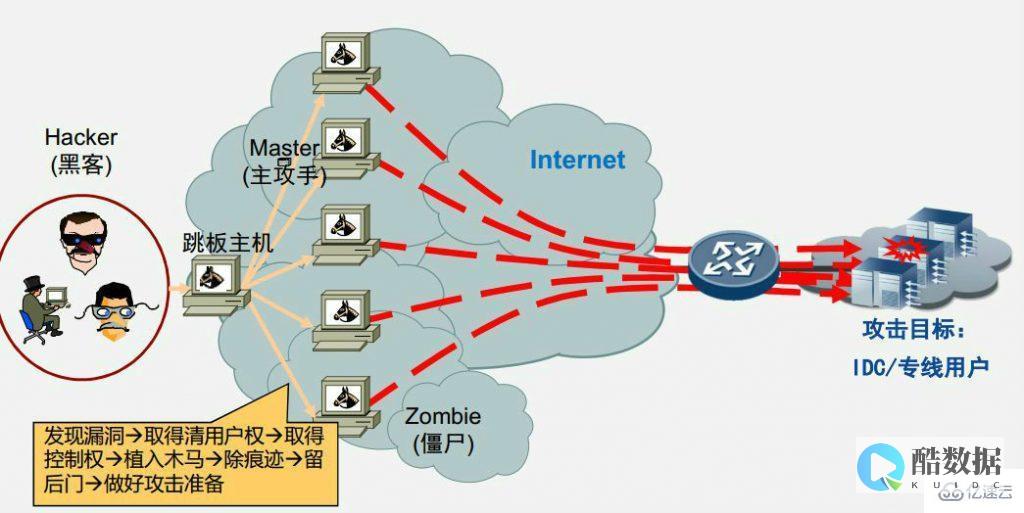
发表评论